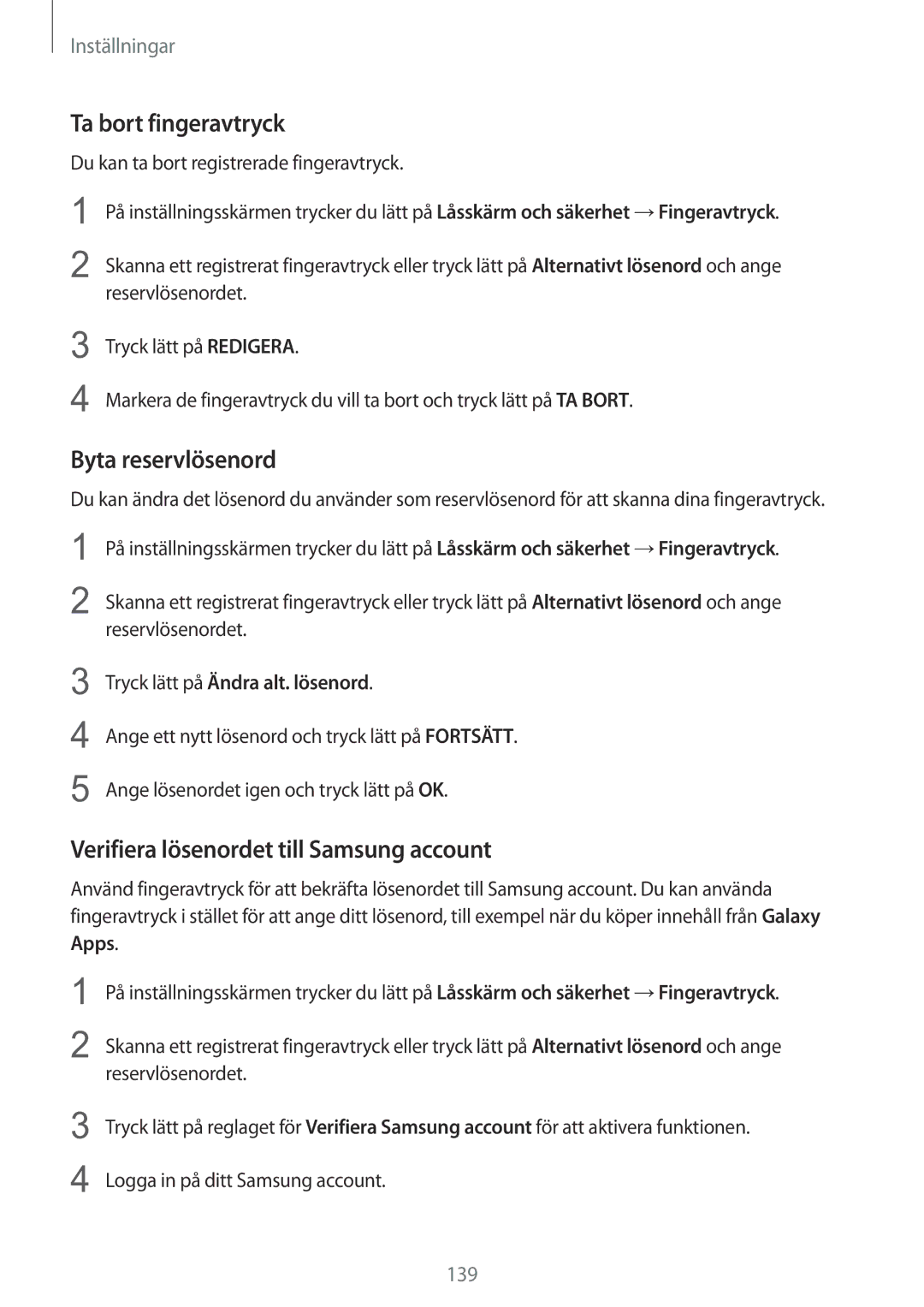Inställningar
Ta bort fingeravtryck
Du kan ta bort registrerade fingeravtryck.
1 | På inställningsskärmen trycker du lätt på Låsskärm och säkerhet →Fingeravtryck. |
2 | Skanna ett registrerat fingeravtryck eller tryck lätt på Alternativt lösenord och ange |
| reservlösenordet. |
3 | Tryck lätt på REDIGERA. |
4 | Markera de fingeravtryck du vill ta bort och tryck lätt på TA BORT. |
Byta reservlösenord
Du kan ändra det lösenord du använder som reservlösenord för att skanna dina fingeravtryck.
1 | På inställningsskärmen trycker du lätt på Låsskärm och säkerhet →Fingeravtryck. |
2 | Skanna ett registrerat fingeravtryck eller tryck lätt på Alternativt lösenord och ange |
| reservlösenordet. |
3 | Tryck lätt på Ändra alt. lösenord. |
4 | Ange ett nytt lösenord och tryck lätt på FORTSÄTT. |
5 | Ange lösenordet igen och tryck lätt på OK. |
Verifiera lösenordet till Samsung account
Använd fingeravtryck för att bekräfta lösenordet till Samsung account. Du kan använda fingeravtryck i stället för att ange ditt lösenord, till exempel när du köper innehåll från Galaxy Apps.
1
2
På inställningsskärmen trycker du lätt på Låsskärm och säkerhet →Fingeravtryck.
Skanna ett registrerat fingeravtryck eller tryck lätt på Alternativt lösenord och ange reservlösenordet.
3
4
Tryck lätt på reglaget för Verifiera Samsung account för att aktivera funktionen.
Logga in på ditt Samsung account.
139